oVirt je bezplatné a open source řešení distribuované virtualizace, které lze použít ke správě celé vaší infrastruktury. Je založen na Red Hat Enterprise Virtualization a umožňuje vám spravovat virtuální stroje, výpočetní, úložné a síťové zdroje z webového rozhraní. Používá hypervizor KVM a je postaven na několika dalších komunitních projektech, včetně libvirt, Gluster, PatternFly a Ansible.
V tomto tutoriálu vysvětlíme, jak nainstalovat oVirt na server CentOS 8.
Předpoklady
- Server se systémem CentOS 8 s minimálně 16 GB RAM.
- Na serveru je nakonfigurováno heslo uživatele root.
Začínáme
Než začnete, budete muset ve svém systému nastavit název hostitele FQDN. Můžete to udělat pomocí následujícího příkazu:
hostnamectl set-hostname centos.example.com
Dále budete muset upravit soubor /etc/hosts a svázat vaši systémovou IP s názvem hostitele.
nano /etc/hosts
Přidejte následující řádky:
your-server-ip centos.example.com
Po dokončení uložte a zavřete soubor.
Instalovat požadované úložiště
Dále budete muset do svého systému přidat oVirt a další požadované úložiště.
Nejprve nainstalujte úložiště oVirt pomocí následujícího příkazu:
dnf install https://resources.ovirt.org/pub/yum-repo/ovirt-release44.rpm
Po instalaci povolte nástroj Java package tool, pki-deps a modul PostgreSQL pomocí následujícího příkazu:
dnf module enable javapackages-tools -y
dnf module enable pki-deps -y
dnf module enable postgresql:12 -y
Jakmile budete hotovi, můžete přejít k dalšímu kroku.
Instalace a nastavení oVirt Engine
Nejprve aktualizujte úložiště pomocí následujícího příkazu:
dnf update -y
Jakmile je úložiště aktualizováno, nainstalujte oVirt Engine pomocí následujícího příkazu:
dnf install ovirt-engine -y
Po dokončení instalace můžete nakonfigurovat oVirt Engine pomocí následujícího příkazu:
engine-setup
Během nastavování budete požádáni o několik otázek, jak je uvedeno níže:
--== PRODUCT OPTIONS ==--
Configure Cinderlib integration (Currently in tech preview) (Yes, No) [No]: Yes
Configure Engine on this host (Yes, No) [Yes]: Yes
Configuring ovirt-provider-ovn also sets the Default cluster.'s default network provider to ovirt-provider-ovn.
Non-Default clusters may be configured with an OVN after installation.
Configure ovirt-provider-ovn (Yes, No) [Yes]: Yes
Configure WebSocket Proxy on this host (Yes, No) [Yes]: Yes
* Please note * : Data Warehouse is required for the engine.
If you choose to not configure it on this host, you have to configure
it on a remote host, and then configure the engine on this host so
that it can access the database of the remote Data Warehouse host.
Configure Data Warehouse on this host (Yes, No) [Yes]: Yes
Configure Grafana on this host (Yes, No) [Yes]: Yes
Configure VM Console Proxy on this host (Yes, No) [Yes]: Yes
--== PACKAGES ==--
[ INFO ] Checking for product updates...
[ INFO ] No product updates found
--== NETWORK CONFIGURATION ==--
Host fully qualified DNS name of this server [centos.example.com]: Yes
[WARNING] Host name Yes has no domain suffix
[ ERROR ] Host name is not valid: Yes did not resolve into an IP address
Host fully qualified DNS name of this server [centos.example.com]:
[WARNING] Failed to resolve centos.example.com using DNS, it can be resolved only locally
Setup can automatically configure the firewall on this system.
Note: automatic configuration of the firewall may overwrite current settings.
Do you want Setup to configure the firewall? (Yes, No) [Yes]: Yes
--== DATABASE CONFIGURATION ==--
Where is the DWH database located? (Local, Remote) [Local]: Local
Setup can configure the local postgresql server automatically for the DWH to run. This may conflict with existing applications.
Would you like Setup to automatically configure postgresql and create DWH database, or prefer to perform that manually? (Automatic, Manual) [Automatic]:
Where is the ovirt cinderlib database located? (Local, Remote) [Local]:
Setup can configure the local postgresql server automatically for the CinderLib to run. This may conflict with existing applications.
Would you like Setup to automatically configure postgresql and create CinderLib database, or prefer to perform that manually? (Automatic, Manual) [Automatic]:
Where is the Engine database located? (Local, Remote) [Local]:
Setup can configure the local postgresql server automatically for the engine to run. This may conflict with existing applications.
Would you like Setup to automatically configure postgresql and create Engine database, or prefer to perform that manually? (Automatic, Manual) [Automatic]:
--== OVIRT ENGINE CONFIGURATION ==--
Engine admin password:
--== SUMMARY ==--
[ INFO ] Restarting httpd
Please use the user '[email protected]' and password specified in order to login
Web access is enabled at:
http://centos.example.com:80/ovirt-engine
https://centos.example.com:443/ovirt-engine
Internal CA 65:FA:CD:BF:DD:2D:F4:99:D6:63:85:80:97:B9:66:B9:C7:29:5A:F3
SSH fingerprint: SHA256:Y46liXyme5Fz/oJA9QaYY1dhK8BKeJiw1kcSjOYL204
[WARNING] Less than 16384MB of memory is available
Web access for grafana is enabled at:
https://centos.example.com/ovirt-engine-grafana/
Please run the following command on the engine machine centos.example.com, for SSO to work:
systemctl restart ovirt-engine
--== END OF SUMMARY ==--
[ INFO ] Stage: Clean up
Log file is located at /var/log/ovirt-engine/setup/ovirt-engine-setup-20200830105920-2u1ydn.log
[ INFO ] Generating answer file '/var/lib/ovirt-engine/setup/answers/20200830110513-setup.conf'
[ INFO ] Stage: Pre-termination
[ INFO ] Stage: Termination
[ INFO ] Execution of setup completed successfully
Po úspěšné instalaci byste měli ve výše uvedeném výstupu získat adresu URL administrátorské konzole oVirt a řídicího panelu Grafana.
Konfigurovat SELinux a bránu firewall
Ve výchozím nastavení je SELinux povolen v CentOS 8. Takže budete muset nakonfigurovat SELinux pro oVirt. Můžete jej nakonfigurovat pomocí následujícího příkazu:
setsebool -P httpd_can_network_connect 1
Dále budete muset povolit porty 80 a 443 přes firewall. Můžete to udělat pomocí následujícího příkazu:
firewall-cmd --permanent --zone public --add-port 80/tcp
firewall-cmd --permanent --zone public --add-port 443/tcp
firewall-cmd --reload
Jakmile budete hotovi, můžete přejít k dalšímu kroku.
Přístup k administrátorské konzoli oVirt
Nyní otevřete webový prohlížeč a zadejte adresu URL https://centos.example.com/ovirt-engine/sso/login.html. Měli byste vidět přihlašovací stránku oVirt:
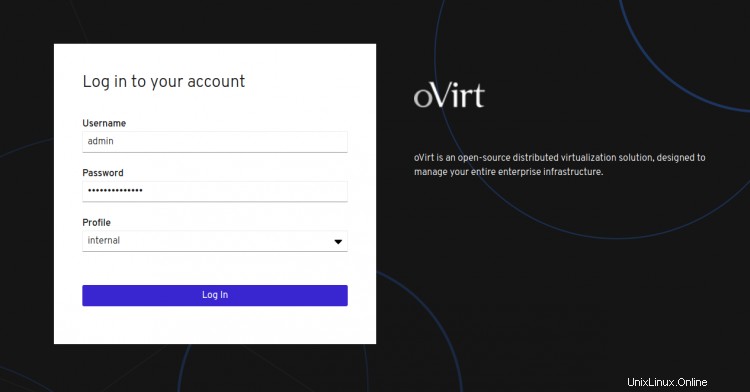
Zadejte uživatelské jméno jako správce a heslo, které jste nastavili během instalace, a klikněte na Přihlásit V knoflík. Měli byste vidět následující obrazovku:
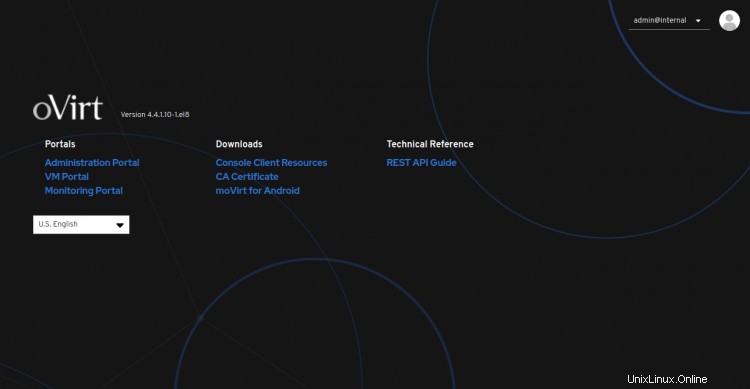
Nyní klikněte na Správa Portál . Na následující obrazovce byste měli vidět oVirt Dashboard:
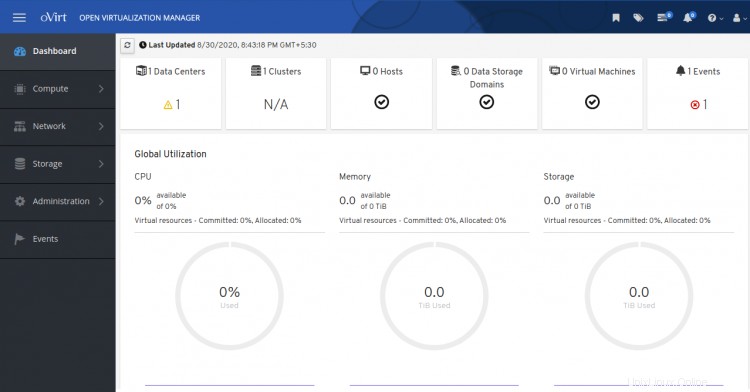
Závěr
Gratulujeme! úspěšně jste nainstalovali oVirt Engine na server CentOS 8. Nyní můžete přidat vzdáleného hostitele virtualizace z konzoly oVirt a začít vytvářet svůj první virtuální počítač z řídicího panelu oVirt. Pokud máte nějaké dotazy, neváhejte se mě zeptat.